iPhone Xに音楽を入れる三つのやり方
皆さんは普段、どのようにiPhoneに音楽を追加しますか?iPhoneへのデータ転送は少し難しいイメージがありますので、やはりiTunesから購入するのが一番多いでしょうね。
そして、今回はiPhone初心者のため、iPhone Xに音楽を入れる三つの方法をご紹介したいと思います。それぞれ状況に合わせて使い分けられるようになると便利ですので、どれか1つだけでなく3つの方法すべてを覚えておくのが理想です。是非チェックしてしてください。
iPhone Xで直接音楽を入れる
iPhone Xに直接曲を入れるには、iTunes Storeを利用することになります。iTunes Storeで曲を購入し、iPhone Xにダウンロードして音楽を直接追加します。
Step 1:まずはiTunes Storeをタップしアプリを起動します。画面下のメニューからミュージックをタップすると楽曲の一覧表示がされるので、検索機能を使うなどして目的の曲を探してください。
Step 2:購入したい曲を選ぶと価格が表示されているのでそこをタップし、購入手続きへと進みます。
Step 3:パスワードを入力してから購入するをタップすれば購入が確定し、自動でダウンロードが始まります。ダウンロードが終わればいつでも自由にiPhone Xでその曲が聞けるようになっています。
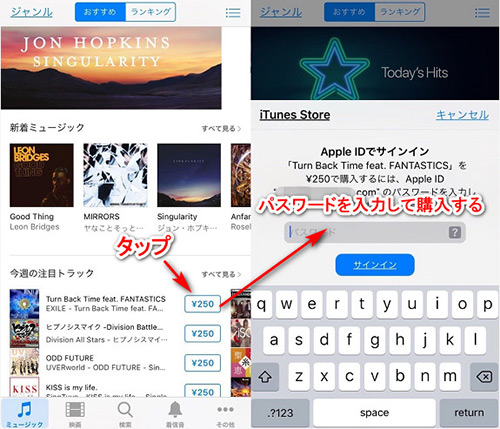
iTunes Storeで曲を購入して直接iPhone Xに追加するのは一番便利な方法ですが、お金がかかります。無料で音楽を追加したい場合は、方法2、3を利用してください。
iTunes同期によって音楽をiPhone Xに入れる
iTunesを使ってiPhone Xと同期することでも音楽を入れられます。ここで注意点が一つあります。iPhone Xの既存データが消えたり重複したりしないように、デバイスをPCに接続する前に必ずiTunesの「自動同期」の設定を無効にしてしてください
Step 1.iTunesを起動して、 iPhone XをPCにUSBケーブルで接続したら左上にあるデバイスアイコンをクリックします。
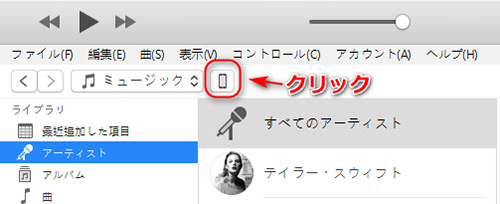
ステップ2: 画面左にiPhone Xの設定メニューを出します。そのメニューから「ミュージック」をクリックすると、画面右に音楽の同期画面が表示されます。
ステップ3:ミュージックライブラリ全体を同期するのか、プレイリストやアーティストごとに同期する曲を指定するかを選択しておいてから、「適用」ボタンをクリックしましょう。
これでiTunesの音楽ライブラリとiPhone Xが同期され、曲が追加されていきます。画面に進行状況がアナウンスされますので、完了を確認したら作業も終わりです。
iTunesを使わずに音楽をiPhone Xへの入れ方
iTunesが定番のソフトですが、操作が複雑だったり、動きが重かったり、データを誤削除したりするデメリットがあります。それでは、iTunesよりもっと便利な音楽転送方法をお試しましょう。ここで利用するのは、iPhone/iPad/iPod向けのデータ転送ソフト「Tenorshre iCareFone」です。
音楽をはじめとしたデータの転送・管理以外に、バックアップと復元など、複数の機能を提供しています。
詳細な操作手順は以下の通りです。
ステップ1:パソコンとiPhone XをUSBケーブルでつなぎ、iCareFoneを起動します。画面が表示されたら、「ファイル管理」→「音楽」をクリックします。そして、メニューバーから「追加」をクリックします。

ステップ2:ファイル選択画面が表示されるのでパソコン内にある音楽ファイルを選択します。続いて「開く」ボタンをクリックすると転送が開始します。
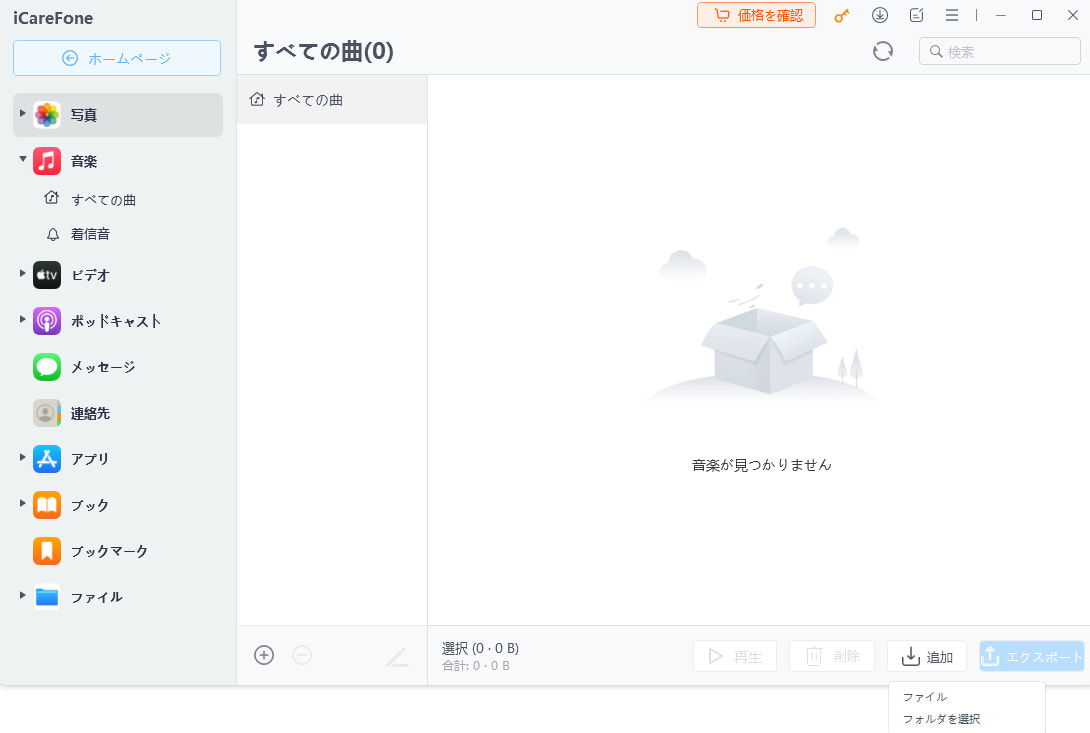
これでパソコンの音楽・曲をiPhone Xに入ることができました。簡単な操作で曲を自由に追加できるため気軽にiPhone Xで音楽を楽しめるようになるでしょう。
ここで紹介した3つの方法を覚えておくと、さまざまな形で音楽をiPhone Xに入れられるようになります。
データの管理もやりやすくなりますので、方法を覚えるのに加えて、便利なソフトであるiCareFoneをパソコンにインストールしておきましょう。
- 無料でiPhone/iPad/iPodで必要なデータを一括バックアップ、選択したデータだけもバックアップ可能
- iTunesを使わずにiOSデバイスとPC/Macの間で音楽、写真、ビデオ、連絡先、SMSを無制限に転送
- iPhone/iPad/iPod Touchに音楽、写真、ビデオなどデータを追加、整理、削除
- 現在のデータを消去せずにファイルを選択的に復元可能
- 複数の画像をHEICからJPGに数秒で変換可能








